ZOOMで録画する時に、デフォルト設定では、共有画面とスピーカービューが一緒になっている動画でレコーディングされるようになっていますが、
- スピーカービュー
- ギャラリービュー
- 共有画面
にそれぞれ録画データを分けて、動画として書き出せる方法を紹介します。
ZOOMでの設定
以下のように、「設定」>「クライドレコーディング」>「アクティブスピーカー、ギュラリービュー、共有画面を別々にレコーディングする」を選択します。
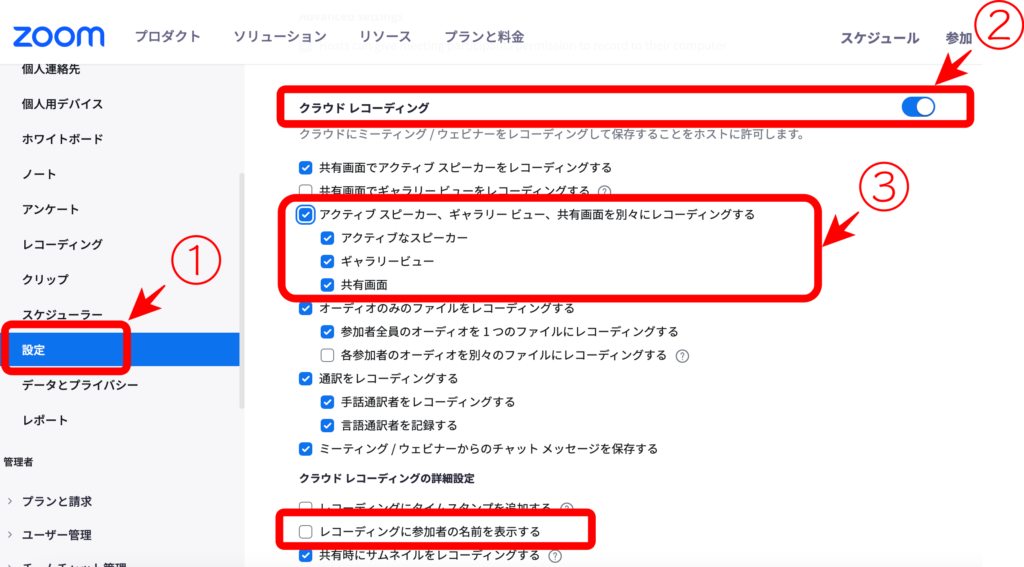
レコーディングデータはここからダウンロードできます
ZOOMの録画データは、変換が終わってからメールで通知がきます。
以下のように「詳細を見る」のボタンを押すと表示されます。
また、他の方へ共有したい場合は、以下のURLとパスコードを共有すると可能です。
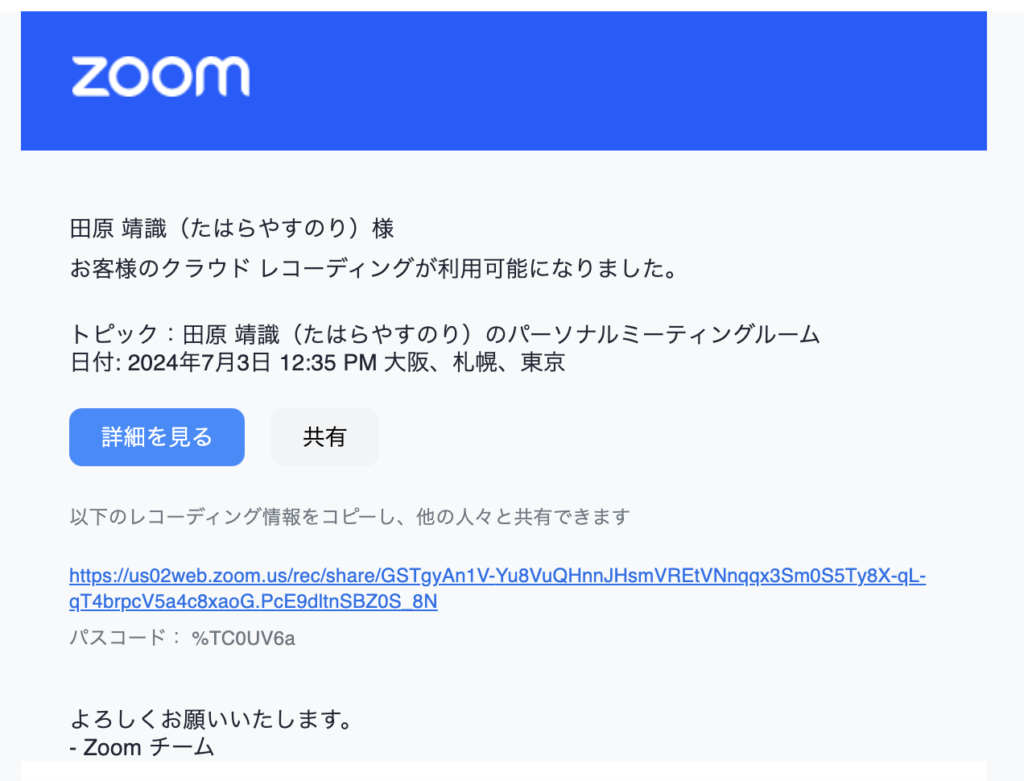
注意点
注意点としては、コンピューターに保存だとこれはできないため、必ずクラウドレコーディングにて録画をしてください。
以上となります!
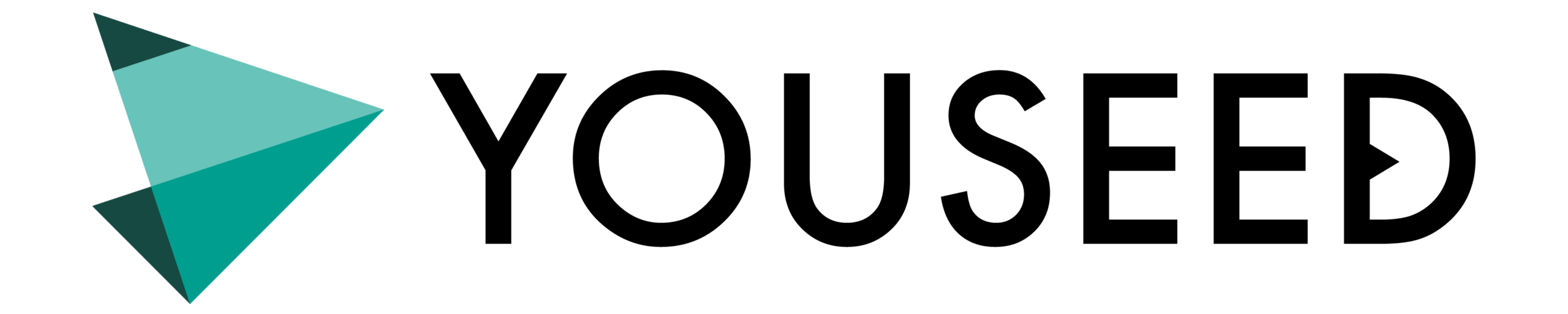
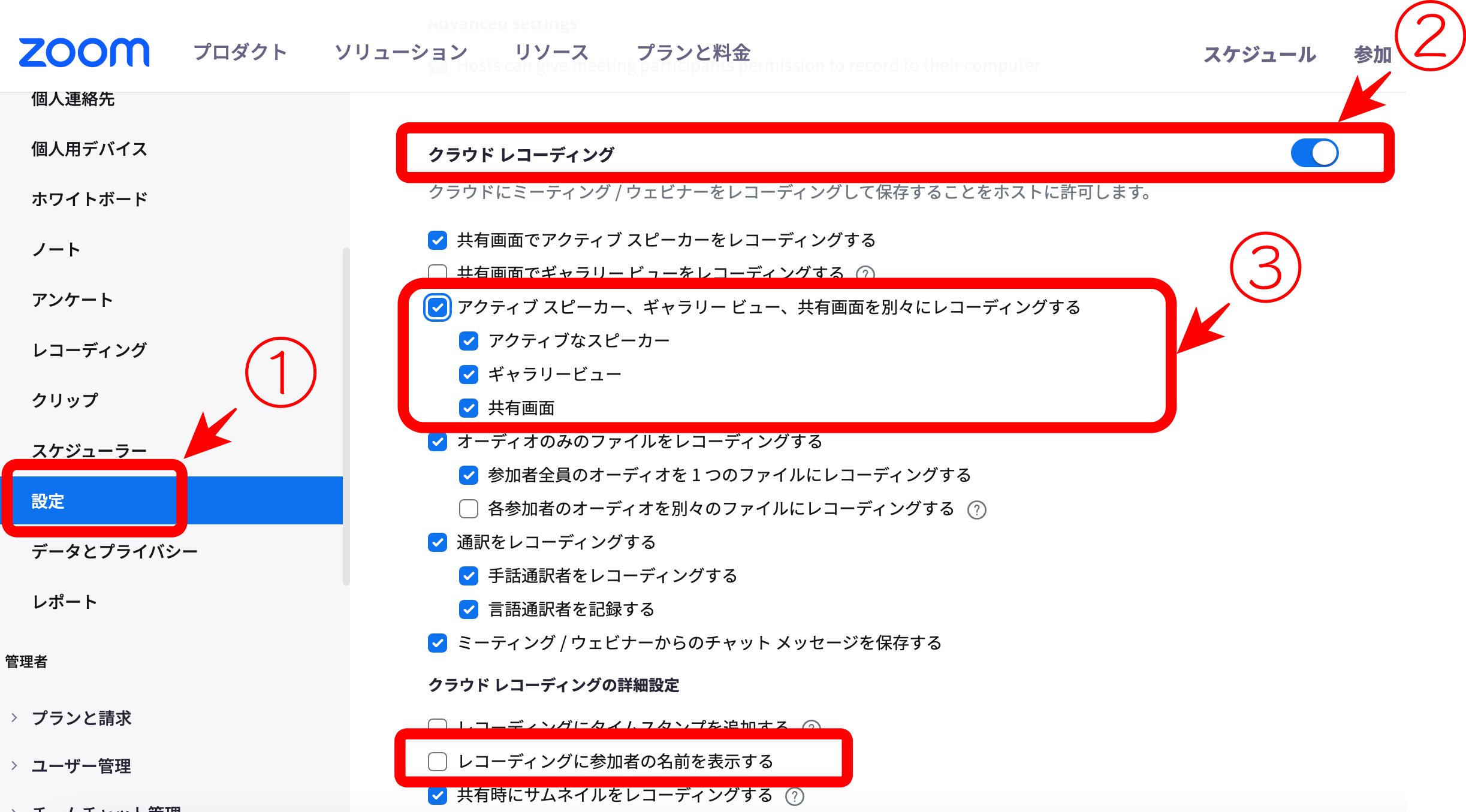











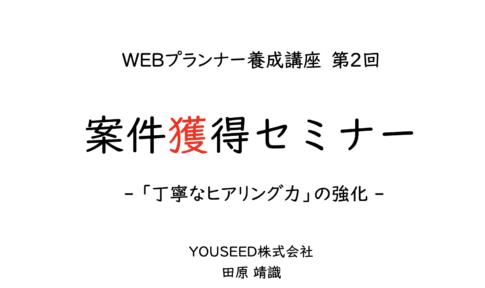
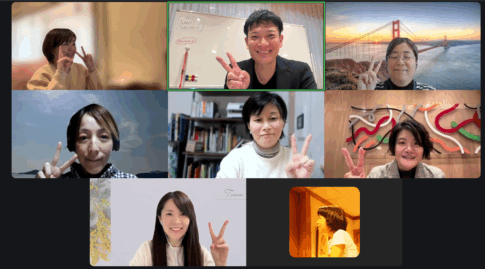
コメントを残す